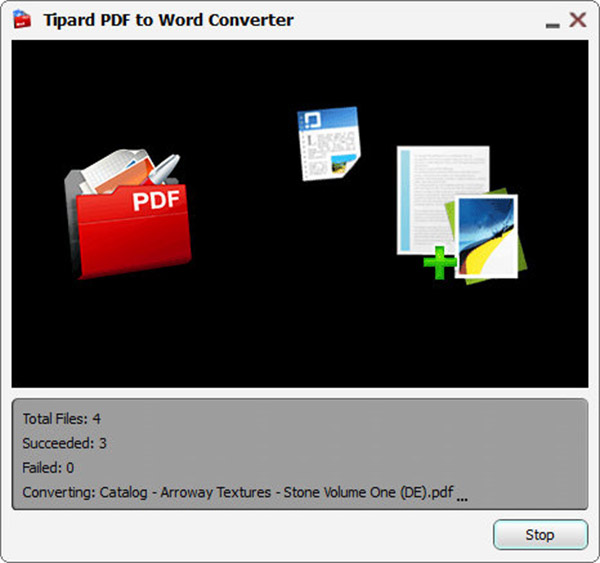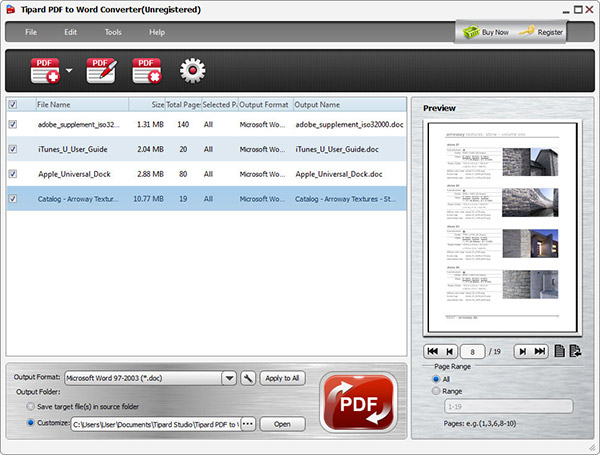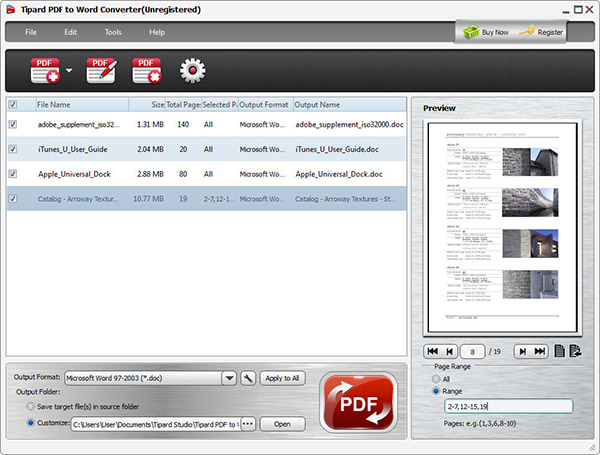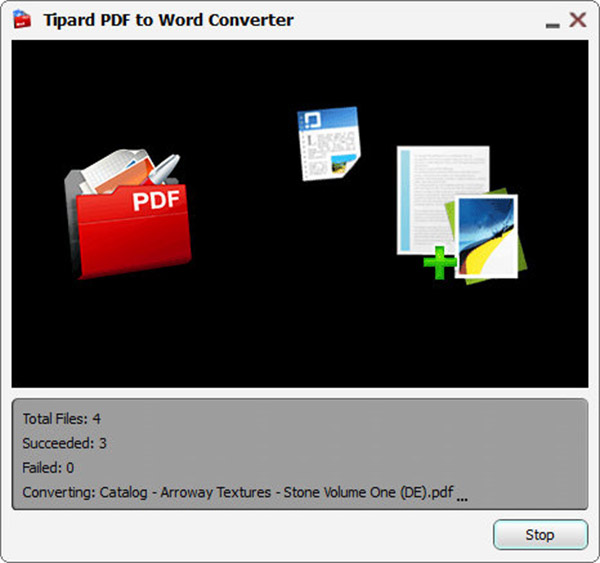Как использовать
PDF - это формат с высокой точностью и стабильностью. Формат Word легко читается и редактируется. RTF-файл имеет высокую совместимость. Это три формата сохранения важных слов. Для большинства пользователей легко конвертировать Word или RTF в формат PDF. Однако нам часто нужен конвертер PDF для преобразования PDF в слова или RTF. Этот PDF Converter позволяет выполнять преобразование из PDF в Word и RTF. Вы можете следовать инструкциям ниже шаг за шагом.
Как загрузить файлы PDF из локальной папки
После запуска программы нажмите кнопку «Файл >> Добавить файл» или значок «Добавить файл», затем выберите файл PDF, который вы хотите преобразовать. Если вы хотите конвертировать всю папку, затем нажмите «Файл >> Добавить папку» или значок «Добавить папку».
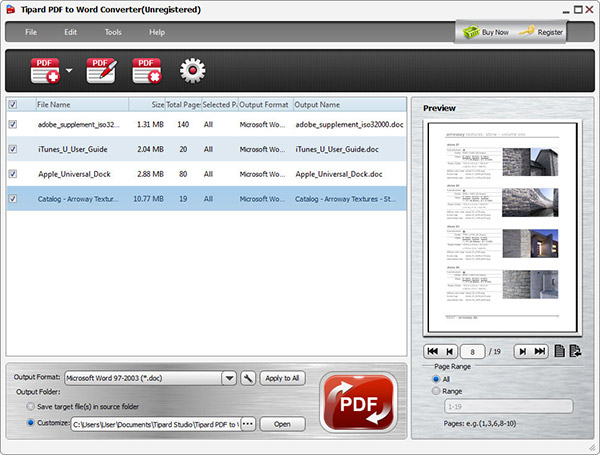
Как выбрать выходную папку и определить страницу
Шаг 1 Выберите папку вывода
Нажмите кнопку «Обзор» и выберите нужную целевую папку.
Шаг 2 Установка диапазона страниц
Если вы хотите конвертировать весь документ, выберите «Все страницы». Выберите «Текущая страница», чтобы преобразовать страницу, с которой вы сталкиваетесь. Если преобразованные страницы не являются последовательными, вы можете ввести номер страницы и / или диапазоны страниц, разделенные комами.
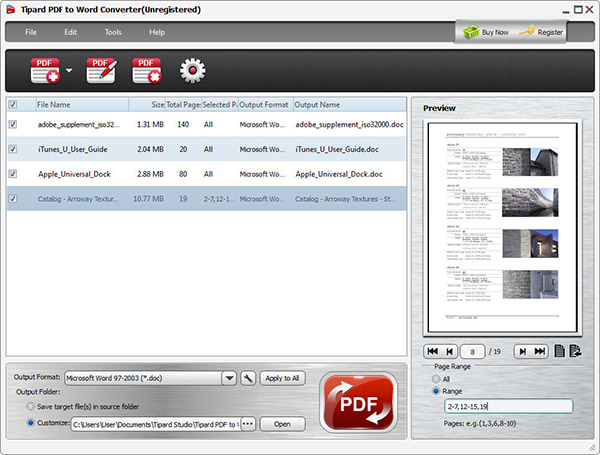
Как конвертировать добавленные файлы PDF
Шаг 1 Добавить файлы
Нажмите кнопку «Добавить файл» или «Добавить папку», чтобы добавить файлы или папки PDF.
Шаг 2 Выберите тип вывода
Щелкните раскрывающийся список и выберите, хотите ли вы конвертировать PDF в формат Word или RTF. Если вы хотите конвертировать все выбранные PDF-файлы в один и тот же формат, нажмите «Применить ко всем».
Шаг 3 Выберите тип вывода
Конвертировать PDF
После того, как все эти настройки будут выполнены, нажмите кнопку «Конвертировать». Вы быстро закончите преобразование PDF в Word.